So reinigen Sie Ihr Mauspad

Bei täglicher Nutzung können Mauspads schnell schmutzig werden. Aufgrund des Staubs und unsichtbaren Schmutzes wird Ihr Mauspad irgendwann Probleme mit der Positionierung haben
In letzter Zeit wird die Discord-Software von der weltweiten Gaming-Community verwendet, um mit anderen Spielern über Sprach- und Textspiele zu kommunizieren. Jeder kann einen Diskussionsserver erstellen. Was auch immer sie wollen , wie ein Server, der speziell für das Spiel PlayerUnknown's Battlegrounds oder Rules Of Survival eingerichtet wurde, sind beide Überlebensspiele, und Sie können beim Spielen Erfahrungen austauschen. hier oben. Oder bilden Sie zu den meisten Tageszeiten zusammen Teams
Wenn Sie jedoch einen eigenen Server (Server) erstellen oder anderen Spieleservern beitreten möchten, sind viele Benutzer bei der Verwendung von Discord verwirrt und wissen nicht, wie Sie einen Server erstellen oder anderen Servern beitreten sollen. Download.com.vn unten hat einen kleinen Leitfaden erstellt, der Ihnen hilft, mit Discord an der Community teilzunehmen, damit Sie Erfahrungen austauschen und nach Spielern suchen können, die Ihre Interessen teilen.
Wenn Ihr Computer nicht über Discord verfügt, lesen Sie bitte den Artikel Herunterladen und Installieren, erstellen Sie ein Konto und melden Sie sich bei der Discord-Software an, um zu erfahren, wie Sie Discord installieren und anmelden.
Zwietracht für PC Zwietracht für macOS
Zwietracht für iOS Zwietracht für Android
Schritt 1: Wenn Sie Discord zum ersten Mal eingeben, erhalten Sie zwei Benachrichtigungen. Eine besteht darin, einen eigenen Server zu erstellen ( Server erstellen) , die andere darin, den Server mit anderen zu verbinden (Server beitreten) . Kommen wir zuerst zu einem Server .
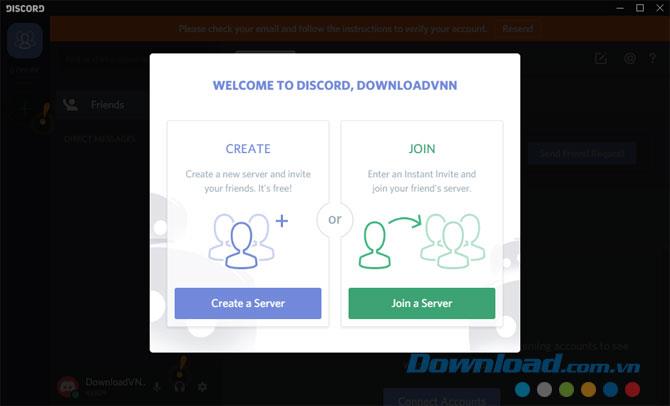
Schritt 2: Unten sehen Sie das Fenster, das Ihrem Server beitritt. Sie können die Serveradressen unter diesem Link sehen , sie dann in die Adresse einfügen und auf Verbinden klicken .
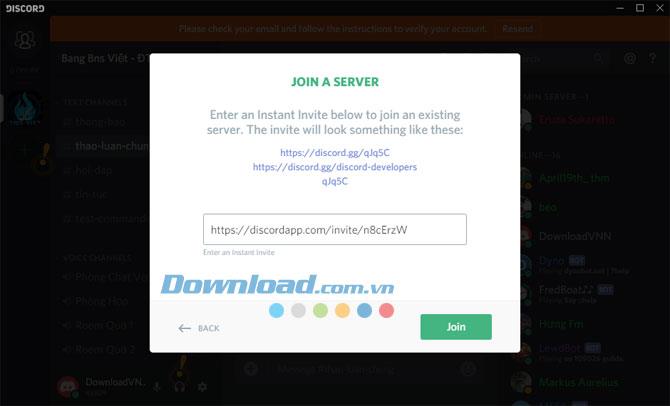
In dieser Serverliste gibt es viele separate Server über Ebenen, von normalen Servern, Diamanten, Platin ... Wenn Sie dem Server beitreten möchten, müssen Sie nur auf Server beitreten klicken.
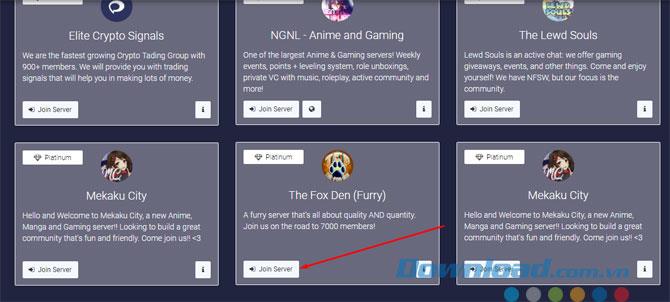
Schritt 3: Anschließend wird das Server-Symbol zusammen mit dem Namen des Servers angezeigt. Klicken Sie auf Verbinden, um dem Server beizutreten.
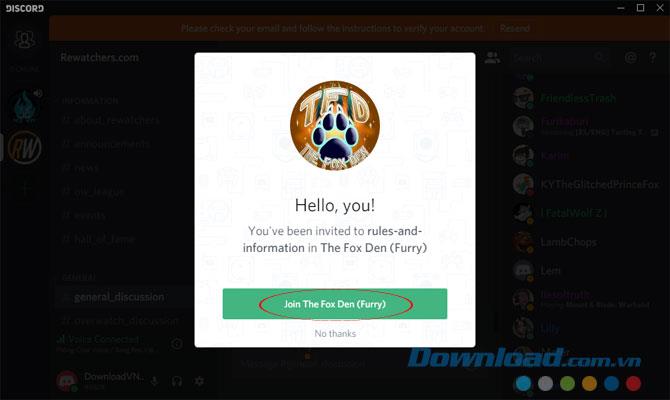
Wenn Sie die Serverinformationen anzeigen möchten, klicken Sie auf das i- Symbol in der rechten Ecke des Servers.
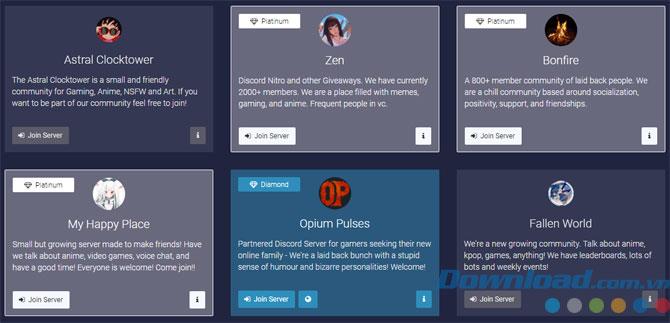
Einige Server haben sogar eigene Websites. Klicken Sie auf das Symbol Community-Website neben Server beitreten, um die Website dieses Servers zu überwachen.
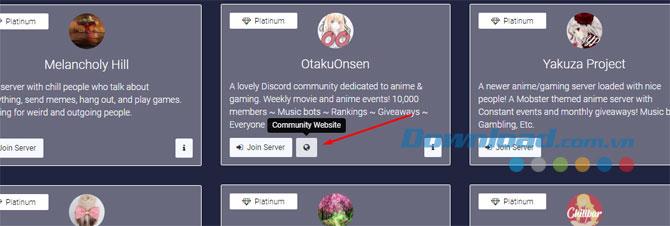
Sie können die Adresse auch in die Adressleiste kopieren und in Discord in Join Server einfügen.
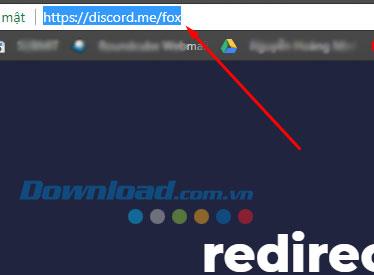
Gehen Sie dann zur Hauptoberfläche von Discord . Sie werden sehen, dass der Server in der Serverliste auf der linken Seite hinzugefügt wurde. Um hinzuzufügen, klicken Sie einfach auf das Pluszeichen am unteren Rand der Serverliste.
Die Hauptoberfläche von Discord ist das Chat-Informationszentrum in der Mitte, das den Inhalt enthält, den die Mitglieder des Servers eingeben, und links das Fenster zur Auswahl des Chat-Modus oder des Text-Chats, des Voice-Chats. Außerdem gibt es Regeln auf dem Server oder in den Spielräumen, Feature-Updates im Spiel, Informationen zu bevorstehenden Updates im Spiel ...
Auf der linken Seite wird ein Fenster mit Mitgliedern im Spiel angezeigt, das in Komponenten wie Level-Mitglieder, Kernmitglieder, Support-, Online- und Administrator-Mitglieder unterteilt ist. Darüber hinaus gibt es eine Suchmaschine. Sie können auf dem Server nach dem Mitgliedsnamen suchen. Der Chat dieses Mitglieds wird dann in der folgenden Liste angezeigt.
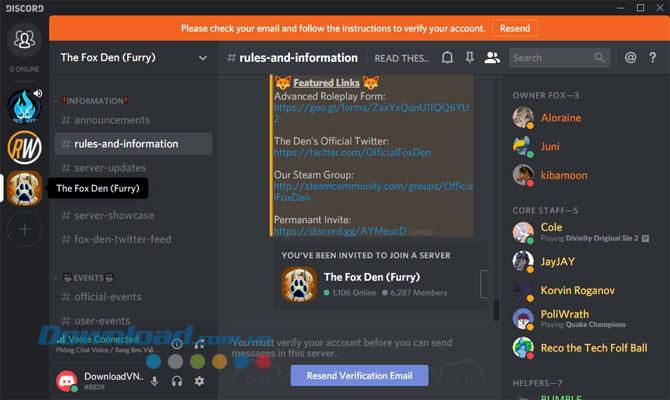
Um Ihren eigenen Server zu erstellen, können Sie Ihren eigenen Server erstellen, indem Sie auf das Pluszeichen unter der Serverliste klicken und dann Server erstellen auswählen .
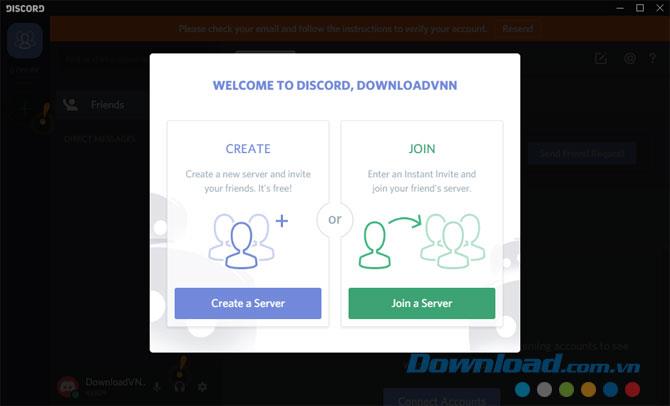
Geben Sie Ihren Servernamen in den Servernamen ein , und wählen Sie im Abschnitt Serverregion die Region Hongkong aus , da dieser Bereich Vietnam am nächsten liegt, sodass das Netzwerk in Hongkong etwas stabiler ist als in anderen Regionen.
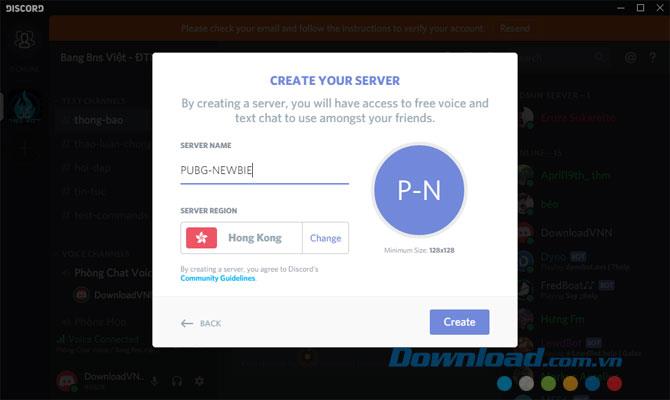
Als nächstes können Sie Ihr Serversymbol ändern, den Pfad auf dem Computer auswählen und auf Öffnen klicken . Klicken Sie abschließend auf Erstellen , um den Server zu erstellen.
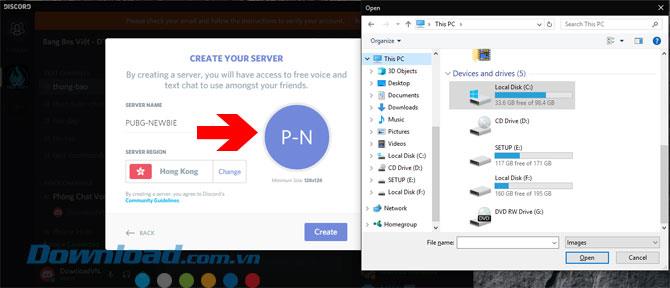
Nachdem Sie den Server benannt, das Symbol geändert und den Serverbereich ausgewählt haben, wird die Server-URL angezeigt. Diese URL des Servers hat ab dem Zeitpunkt der Erstellung nur einen Zeitraum von 1 Tag, wenn Sie das Zeitlimit auf permanent ändern möchten Alles, was Sie tun müssen, ist den Link Diesen Link so einstellen, dass er niemals abläuft.
Wenn Sie weitere Optionen für Ihren Server wünschen, klicken Sie einfach auf das Zahnradsymbol in der rechten Ecke dieses Optionsfelds.
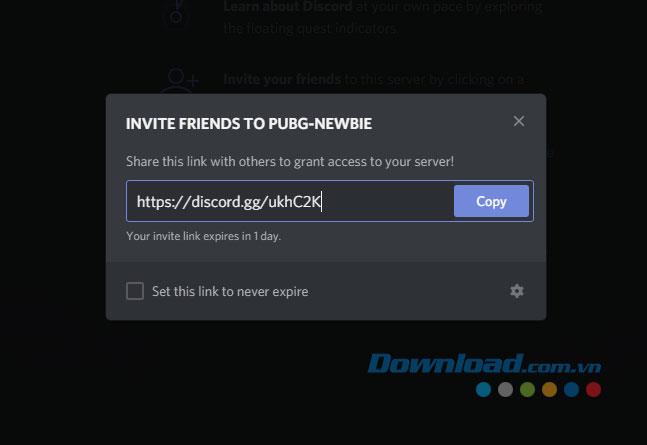
In dieser Tabelle können Sie die Dauer des Servers entsprechend Änderungen an Nach Ablaufen einschließlich diesen Niveaus als Dauer Dauer, 30 Minuten, 1 Stunde, 6 Stunden, 12 Stunden.
Und unten ist die Anzahl der Teilnehmer am Server, klicken Sie darauf, um die Anzahl der Personen auszuwählen, das Maximum ist 100 oder Sie können unbegrenzt wählen (kein Limit) . Klicken Sie abschließend auf Neuen Link generieren, um den Vorgang abzuschließen.
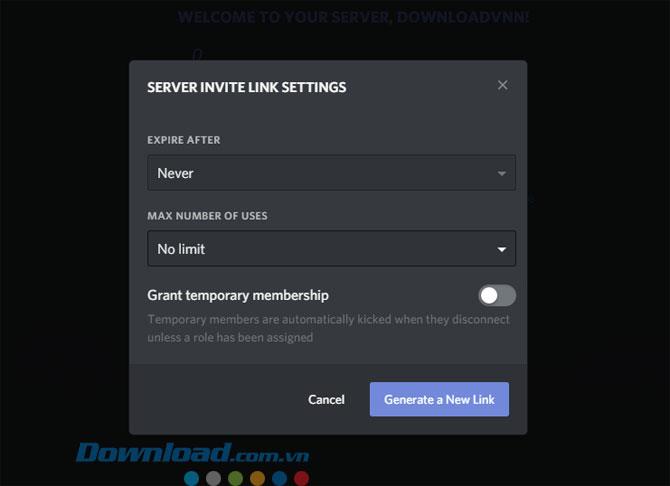
Wenn Sie den gewünschten Server nicht finden, erstellen Sie einen eigenen Server entsprechend Ihrem Spiel und laden Sie Ihre Freunde ein, zu Ihrem Server zu wechseln.
Bei täglicher Nutzung können Mauspads schnell schmutzig werden. Aufgrund des Staubs und unsichtbaren Schmutzes wird Ihr Mauspad irgendwann Probleme mit der Positionierung haben
Wenn Sie jemals am Ende eines Minecraft-Raids standen und nach dem letzten Raider suchten, den es zu eliminieren gilt, sind Sie nicht allein. Viele Spieler haben das erlebt
JavaScript ist einer der mächtigsten Motoren hinter dem interaktiven Web. Mit dieser Programmiersprache können Webseiten in Echtzeit auf Ihre Aktionen reagieren.
Hisense-Fernseher gelten als einer der besten ROKU-Fernseher auf dem Markt. Beim Versuch kann es jedoch vorkommen, dass auf Ihrem Fernseher eine Fehlermeldung mit dem Fehlercode 014.50 angezeigt wird
Sie setzen sich vor Ihren Computer, um eine schöne, entspannende Partie Minecraft zu spielen, und dann, zack, tritt der gefürchtete JNI-Fehler auf. Das JNI
Suchen Sie nach einer Möglichkeit, Instagram-Reels, die Ihnen vor einiger Zeit gefallen haben, noch einmal anzusehen? Wenn ja, sind Sie hier richtig. Mit IG Reels können Sie ein Video erstellen
https://www.youtube.com/watch?v=K-lkOeKd4xY Sie wissen wahrscheinlich bereits, dass Sie automatisch eine Benachrichtigung erhalten, wenn Sie in einer Instagram-Story getaggt werden. Du kannst
Wenn Sie mit Google Chrome im Internet surfen, werden kleine Datenmengen, sogenannte Cookies, gespeichert, um Ihr Online-Erlebnis zu verbessern. Der Aufbau ist zwar nützlich
Die Autokorrektur ist eine hervorragende Schreibhilfe, insbesondere wenn Sie die korrekte Schreibweise nicht kennen. Allerdings kann die Funktion schnell zu einem Problem werden
Leere Zeilen in Excel können unglaublich nervig sein, da sie das Blatt schlampig aussehen lassen und die Datennavigation behindern. Benutzer können jede Zeile dauerhaft löschen
Das Erstellen eines fesselnden Videos ist von entscheidender Bedeutung, um Ihre Social-Media-Präsenz zu steigern, Ihre Marke zu bewerben, das Bewusstsein für aktuelle Ereignisse zu schärfen usw. Zu
Wenn Sie Ihr HubSpot-Erlebnis optimieren möchten, müssen Sie Ihre Kontakte, Unternehmen, Deals oder benutzerdefinierten Objekte besser verwalten und segmentieren
Instagram-Nutzer können ihre Stories auf viele Arten anpassen. Eine perfekte Möglichkeit besteht darin, einer Instagram-Story Hintergrundmusik hinzuzufügen, um sie interessanter zu gestalten
Möchten Sie ein Lied finden, indem Sie es über Ihr iPhone oder Android summen oder singen? Folgen Sie dieser Anleitung, um zu erfahren, wie es geht.
Haben Sie ein Sim-Kind, das sich nach Outdoor-Abenteuern außerhalb der eigenen vier Wände sehnt? Wenn Ihr geliebter Sim den Pfadfindern beitritt, können sie es tun
Minecraft, das beliebte Sandbox-Spiel, das die Herzen von Spielern auf der ganzen Welt erobert hat, bietet eine grenzenlose Welt voller Kreativität und Entdeckungen. Einer der
Ring Doorbell-Geräte erfreuen sich immer größerer Beliebtheit. Sie sind eine großartige Ergänzung für jeden Haushalt, da sie die Sicherheit drastisch verbessern.
Erfahren Sie, wie Sie die CapCut-Vorlage „Why would you like me“ verwenden, um Ihre Videos hervorzuheben und mehr Aufrufe zu erzielen.
Der Versuch, im Jahr 2024 Fernbedienungen zu verwalten, fühlt sich an, als würde man versuchen, Rechnungen zu begleichen. Zum Glück, wenn Sie einen Fire Stick verwenden, um Ihre Lieblingssendungen zu streamen und
Eine gute mit Squarespace erstellte Website kann Ihre Online-Präsenz erheblich verbessern und mehr Besucher für Ihr Unternehmen anziehen. Aber es gibt einen Weg


















